qbittorrent
La settimana scorsa, ho dato una sbirciata a questo leggerissimo client p2p per linux.
Sono rimasto sorpreso dalla leggerezza e dalla comodità d’uso.
Qui abbiamo il sito di riferimento.
Farò riferimento ad Intrepid (ubuntu 8.10), essendo la mia distro attuale.
Apriamo il file source.list.
Apriamo il terminale e digitiamo
sudo gedit /etc/apt/sources.list
all’interno del file aggiungiamo le seguenti stringhe:
deb http://hydr0g3n.free.fr/ubuntu/ intrepid main
deb-src http://hydr0g3n.free.fr/ubuntu/ intrepid main
Salvare ed uscire.
ora acquisiamo la chiave pubblica per l’autentificazione, sempre da terminale:
wget http://hydr0g3n.free.fr/qbittorrent.asc -O- | sudo apt-key add -
ora partiamo con l’installazione vera e propria:
sudo apt-get update sudo apt-get install qbittorrent
Ora dal menu Applicazioni > Internet, lanciamo QBitTorrent.
Grossi accorgimenti non ce ne sono.
Apriamo il menù Opzioni > Preferenze:
Nel Tag Generali non ci sono grosse cose:
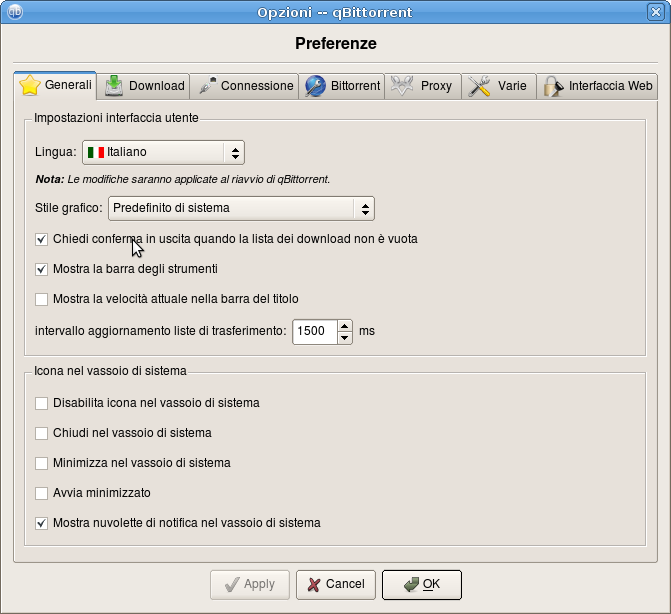
passiamo al tag connessione:
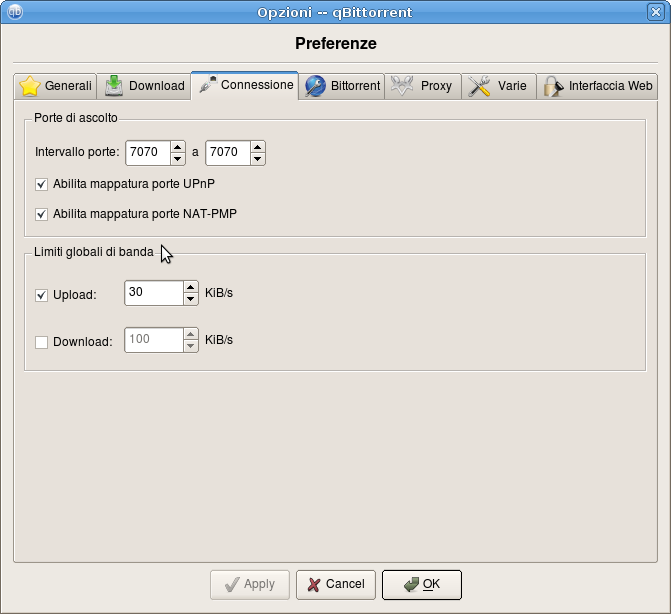
qui possiamo definire la porta da utilizzare ed impostare il limite di Upload e download.
Ora vediamo i valori da impostare nella sezione Bittorrent:
I miei valori sono i classici consigliati per una 4MB, per una 8MB, raddoppiare i primi 3 valori.
E’ possibile settare anche i parametri per il funzionamento sotto proxy, ma non è il mio caso.
Vediamo il Tag Varie:
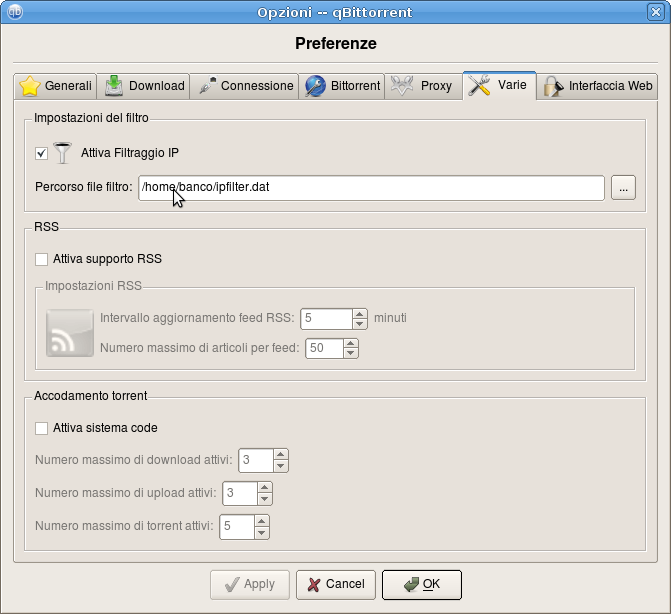
come si può notare, si può attivare il filtraggio IP.
Basta scaricare il classico file IPfilter.dat (o crearselo) ed indicarne il percorso.
Nel TAG Interfaccia Web, si impostano lo USER e la Password, per poter accedere all’interfaccia di QBT via internet:
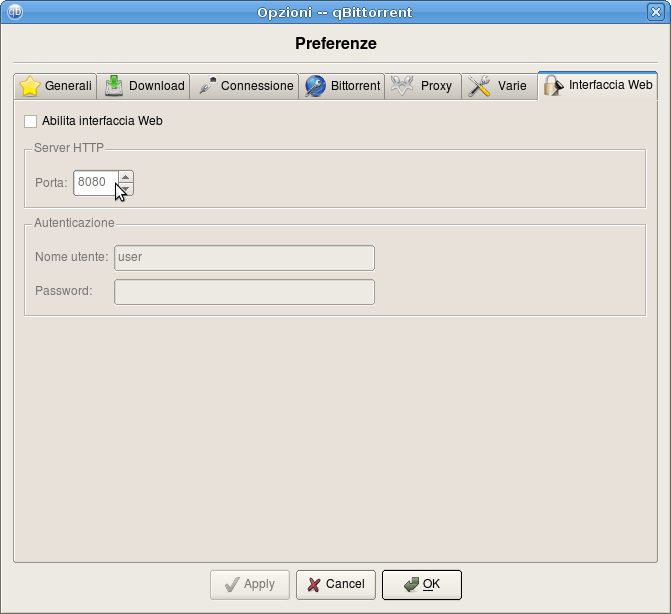
I parametri più importanti li abbiamo visti.
In sostanza l’interfaccia di QBT è molto semplice:
Tag Download, Tag Upload e ricerca.
Cliccando in ricerca, si potrà cercare il torrent desiderato:
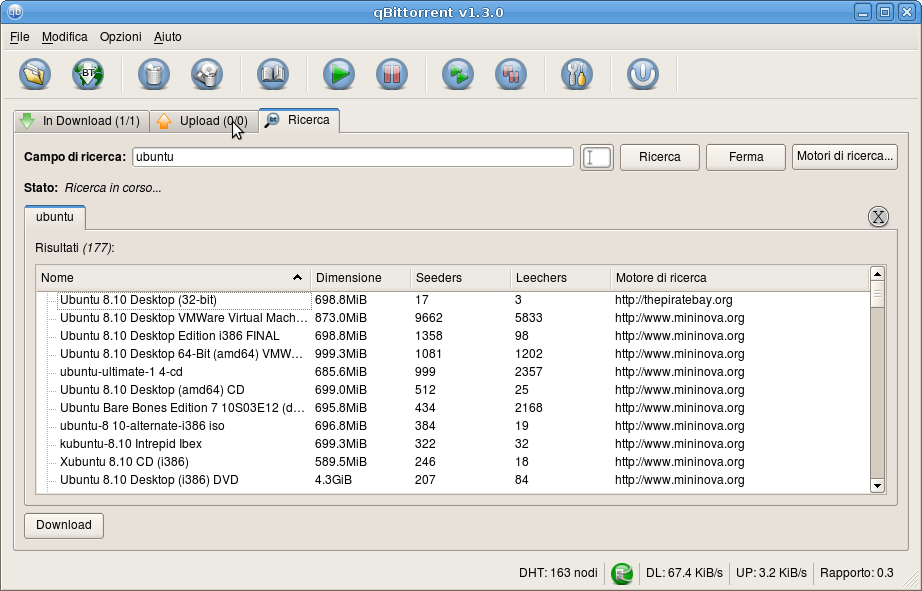
una volta individuato il torrent, selezionarlo e cliccare su download.
Cliccando sul pulsante Motori di Ricerca, se ne potranno aggiungere altri.
Quelli di default sono più che sufficienti:
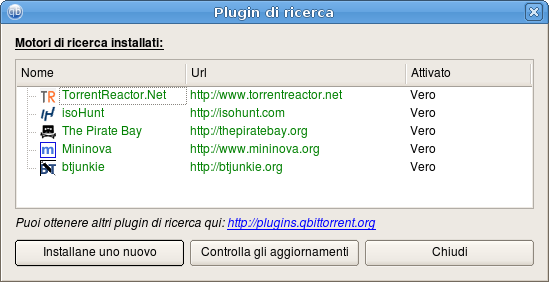
Dal menu Opzioni > Console
avremo una panoramica sul funzionamento e le eventuali anomalie:
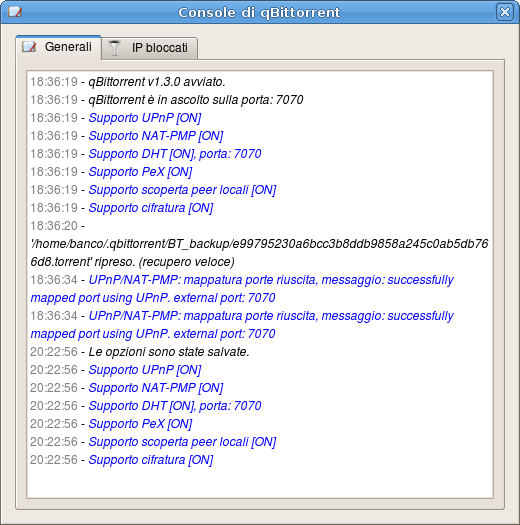
Notare come l’ultima voce ci indichi che di default, sia attiva anche la cifratura (eh-eh).
Ho deciso, senza contravvenire a nessuna regola, di scaricare Puppy Linux per testare il funzionamento di QBT e devo dire di essere soddisfatto.

Nota:
L’icona circolare in basso, indica che è tutto ok.
Se il colore dovesse essere giallo o peggio rosso, controllare le varie regole (portforwarding, ecc).
Njoy


Commenti recenti